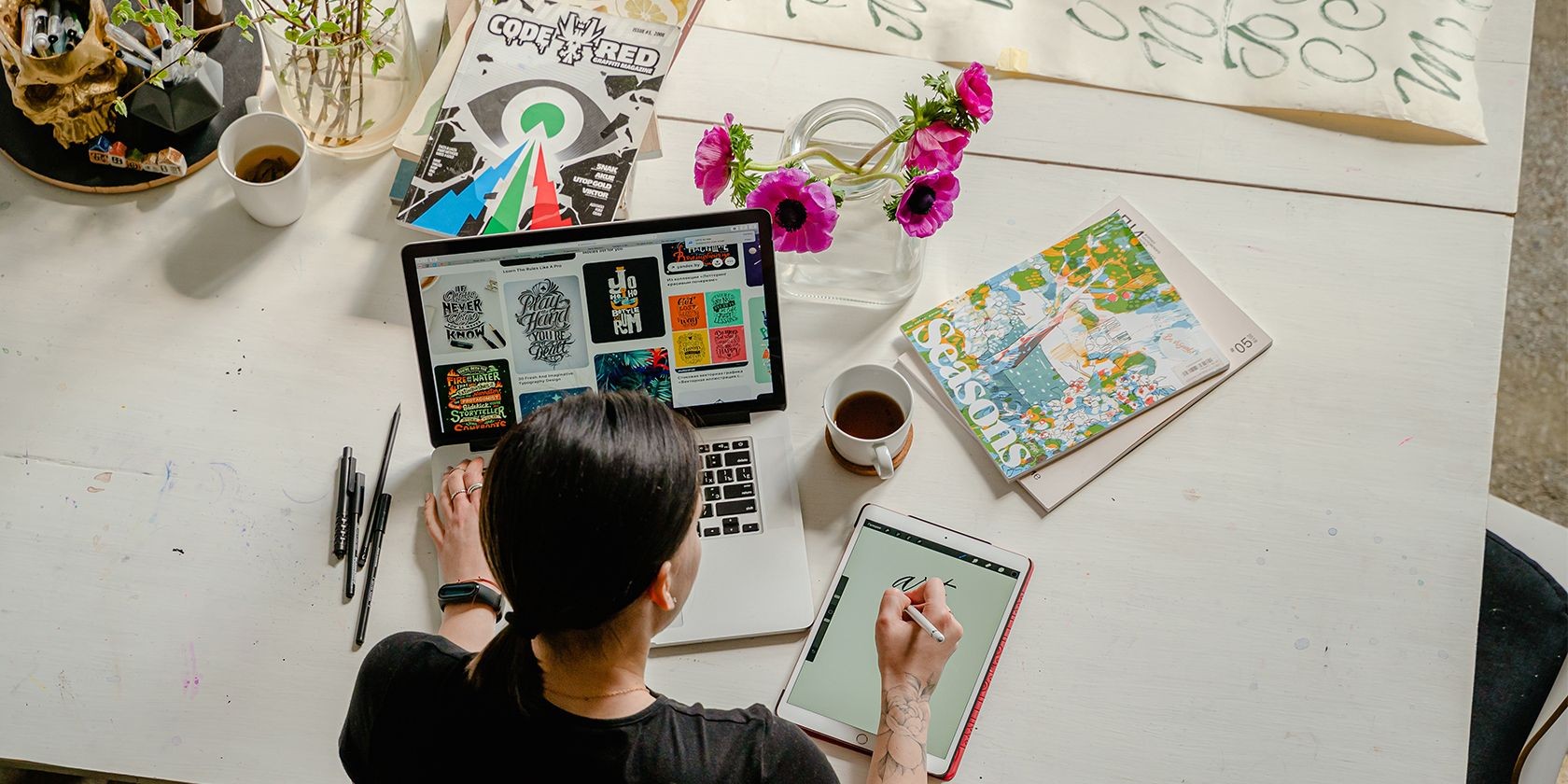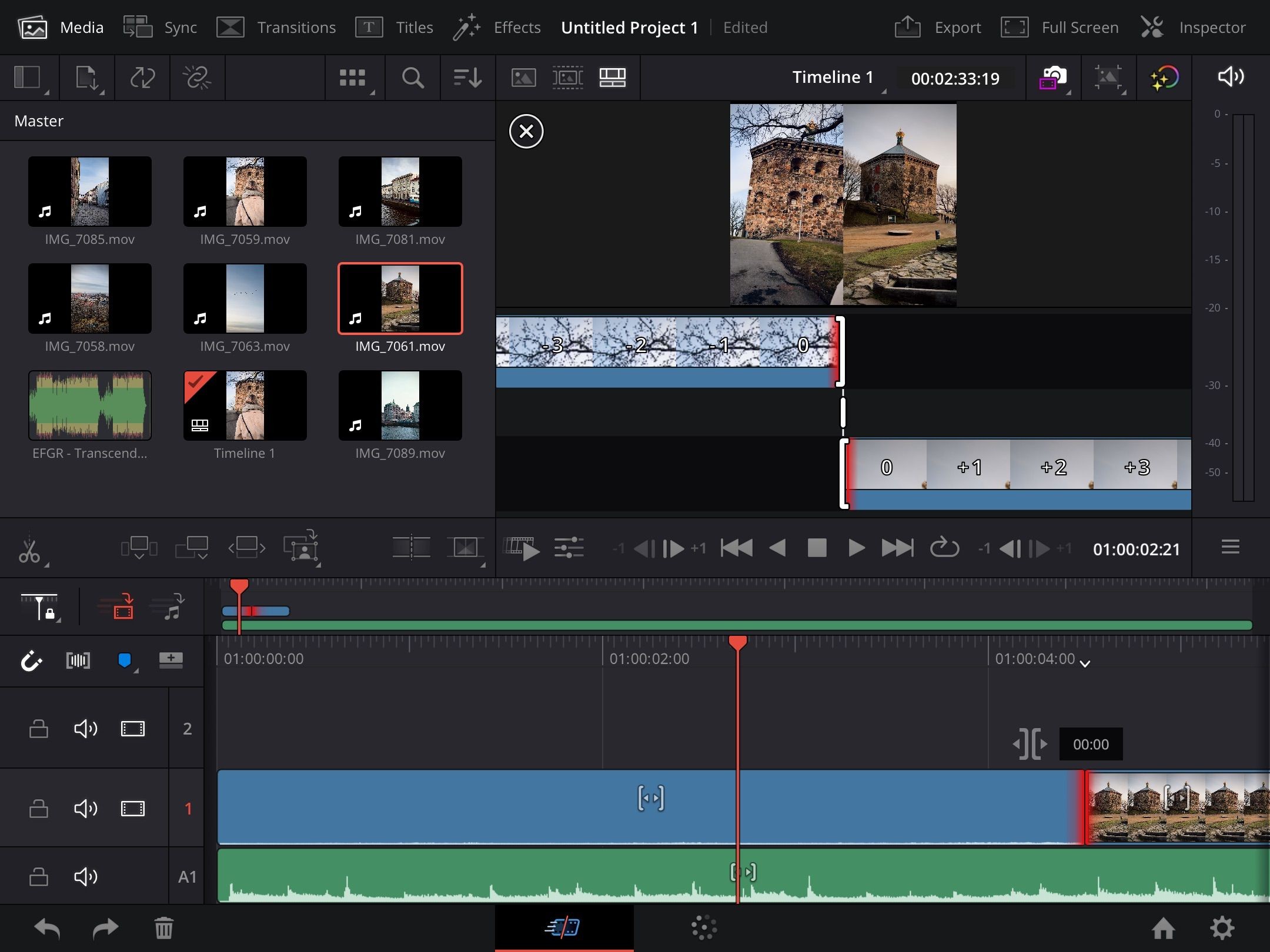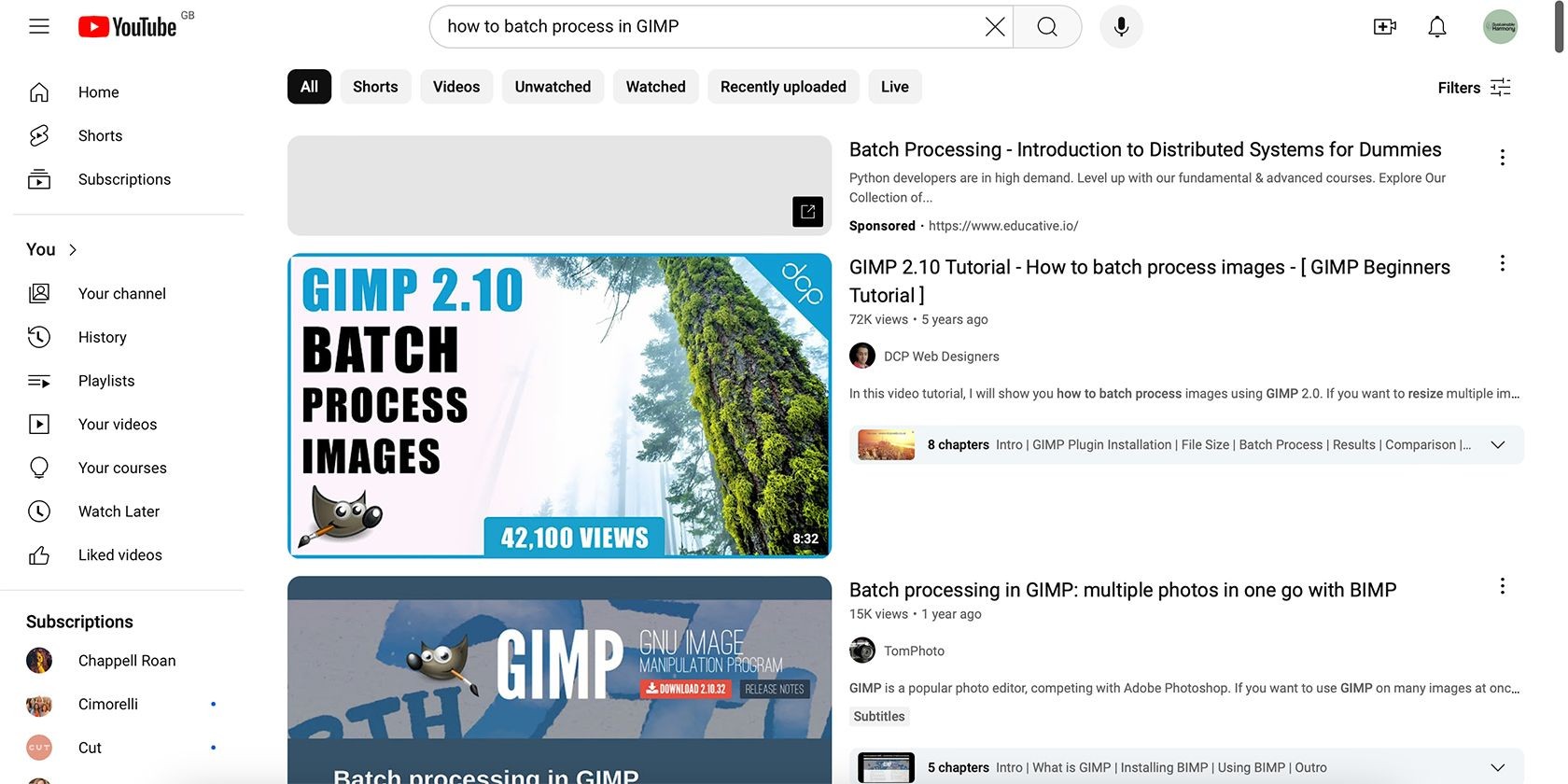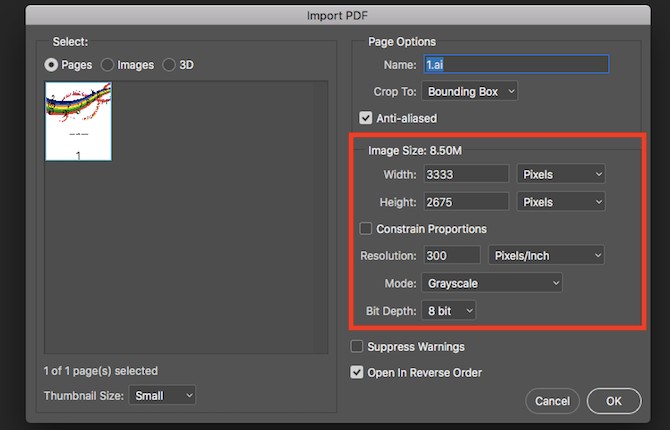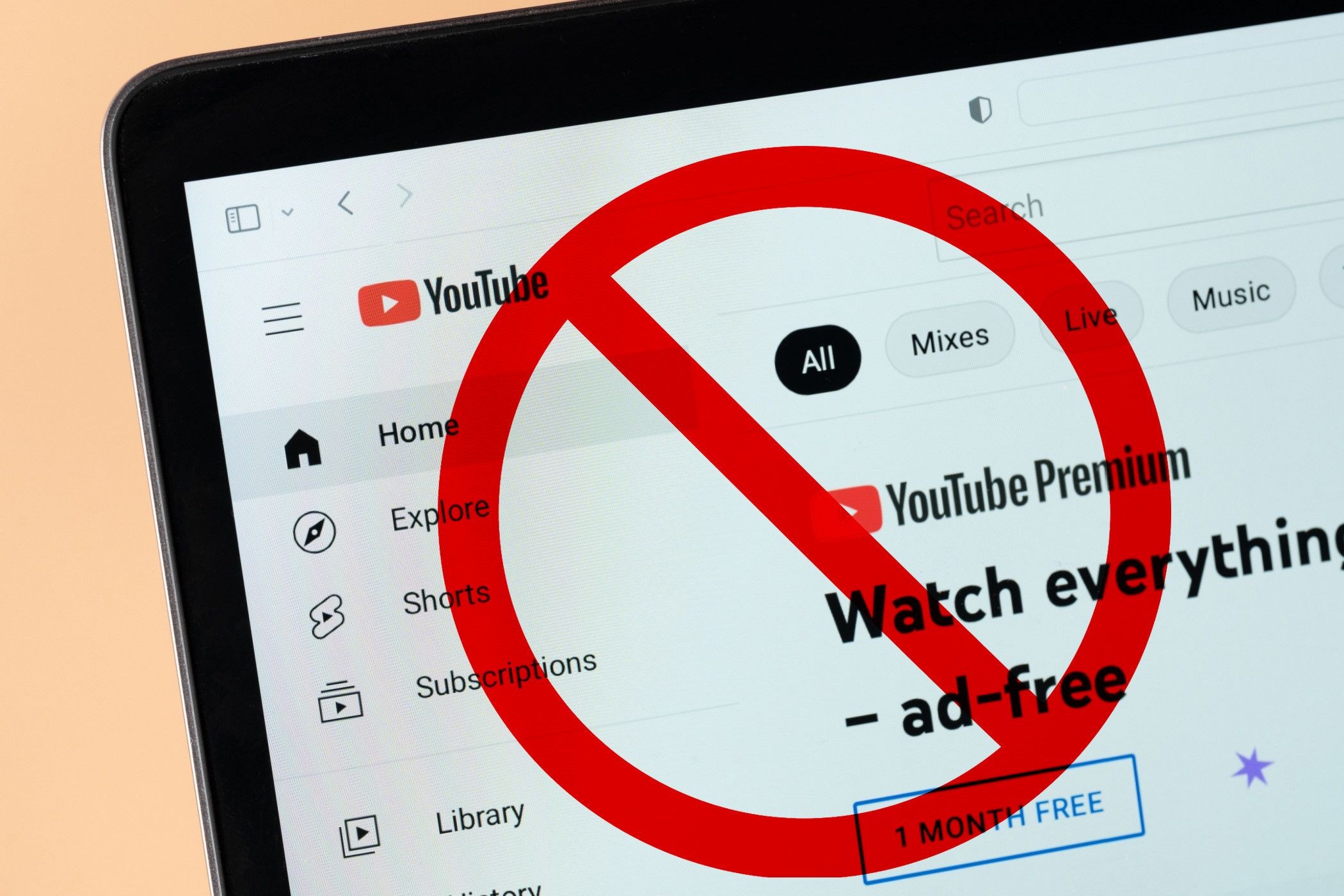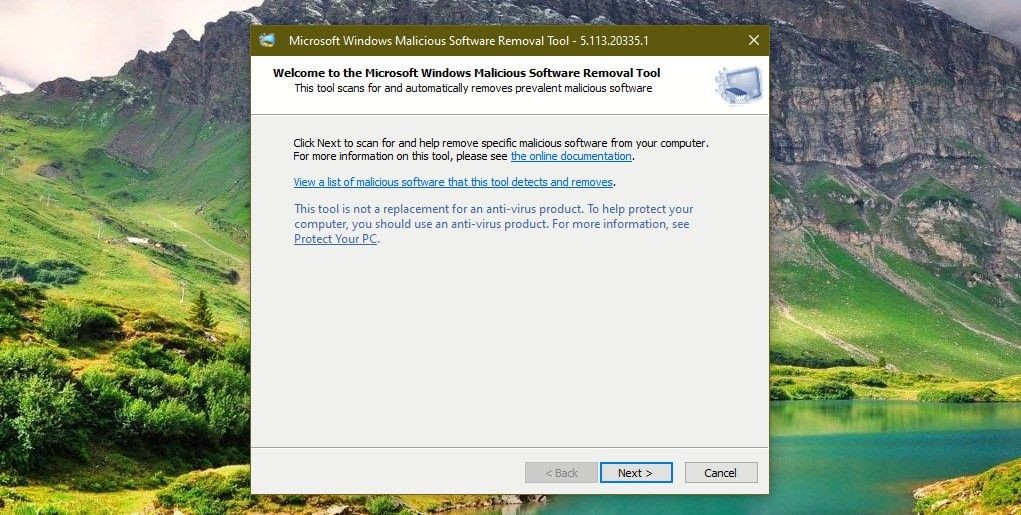Contents
Canva là một công cụ thiết kế đồ họa phổ biến được cả người dùng chuyên nghiệp và nghiệp dư sử dụng. Chúng ta có thể sử dụng Canva để thiết kế nhiều loại đồ họa khác nhau, từ poster, bài đăng Instagram, video đến hình nền. Tuy nhiên, đôi khi chúng ta dành nhiều công sức vào thiết kế nhưng khi tải xuống lại gặp vấn đề mờ. Điều này rất khó chịu, nhưng may mắn là có một số cách để tránh tình trạng này.
1. Sử Dụng Kích Thước Khung Vẽ Đúng
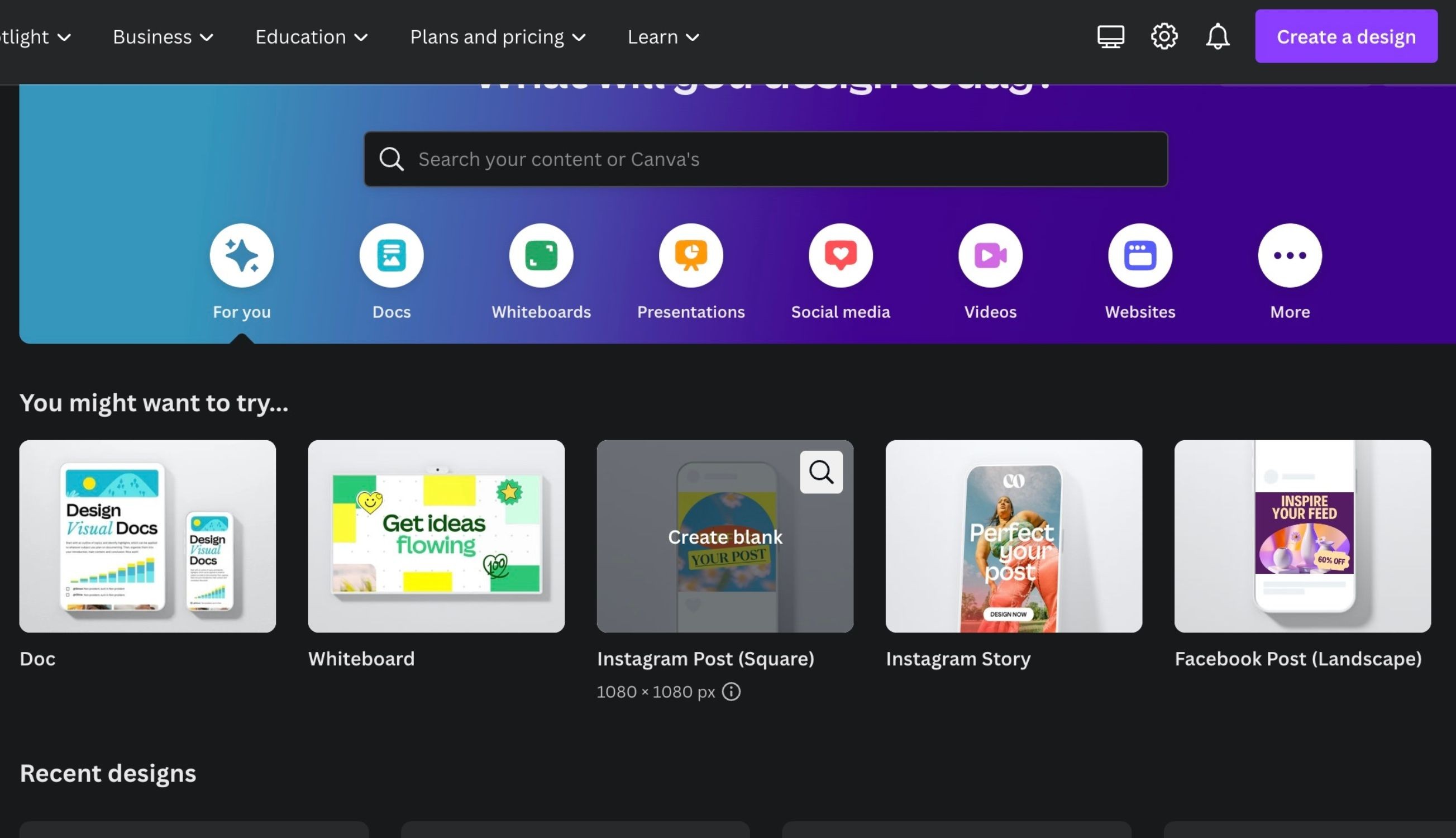 Mẫu thiết kế trên Canva
Mẫu thiết kế trên Canva
Khi bạn bắt đầu sử dụng Canva, bạn sẽ nhanh chóng làm quen với các loại khung vẽ khác nhau của ứng dụng, mỗi loại có kích thước cụ thể. Nếu bạn sử dụng khung vẽ tùy chỉnh, bạn cần thiết lập chiều cao và chiều rộng của nó. Tuy nhiên, bạn không thể chọn bất kỳ kích thước nào. Dù bạn sử dụng khung vẽ có sẵn hay tự tạo, nó phải có kích thước chính xác; nếu không, thiết kế của bạn sẽ bị mờ.
Đặc biệt, hãy tránh sử dụng kích thước nhỏ hơn khuyến nghị. Ví dụ, bài đăng trên Instagram có kích thước 1080 x 1080 pixel. Nếu bạn tạo bài đăng Instagram với kích thước 400 x 400 pixel, chất lượng sẽ giảm khi bạn tải xuống và đăng tải. Nếu bạn không chắc chắn về kích thước khung vẽ nên sử dụng, bạn luôn có thể tra cứu – tốt hơn là chắc chắn hơn là hối tiếc sau này.
Bạn cũng nên tránh thay đổi kích thước thiết kế của mình sang kích thước nhỏ hơn, điều này có thể khiến nó trở nên mờ. Lưu ý rằng điều này chỉ áp dụng cho người dùng Canva Pro vì phiên bản miễn phí không có tùy chọn thay đổi kích thước. Nếu bạn hoàn thành một thiết kế nhưng phát hiện ra kích thước quá nhỏ, Canva Pro cho phép bạn tăng kích thước – một trong những lý do để nâng cấp lên Canva Pro.
2. Tải Thiết Kế Dưới Dạng PNG
Một số trang web nén hình ảnh, như Facebook và Instagram, có thể làm cho chúng trông mờ. Để tránh điều này, hãy tải thiết kế của bạn dưới dạng PNG, đặc biệt nếu thiết kế của bạn chứa văn bản.
 Lựa chọn loại tệp tải xuống trên Canva
Lựa chọn loại tệp tải xuống trên Canva
Đây là cách thực hiện:
- Nhấp vào nút Chia sẻ.
- Chọn Tải xuống.
- Trong menu Loại tệp, chọn PNG.
- Chọn các trang bạn muốn tải xuống, sau đó nhấp vào Tải xuống.
Sau khi thực hiện điều này, thiết kế của bạn sẽ được lưu vào thiết bị dưới dạng PNG.
3. Tải Thiết Kế Dưới Dạng PDF, Sau Đó Chuyển Đổi
Nếu việc tải thiết kế dưới dạng PNG không hoàn toàn hiệu quả, bạn có thể lưu chúng dưới dạng PDF trước, sau đó chuyển đổi. Điều này đặc biệt hữu ích cho các thiết kế chứa nhiều hình ảnh vì nó đảm bảo hình ảnh không mất đi độ sắc nét.
Khi tải thiết kế dưới dạng PDF, hãy chọn PDF In ấn thay vì PDF Tiêu chuẩn. Điều này đảm bảo các thiết kế của bạn có chất lượng cao nếu bạn muốn in chúng.
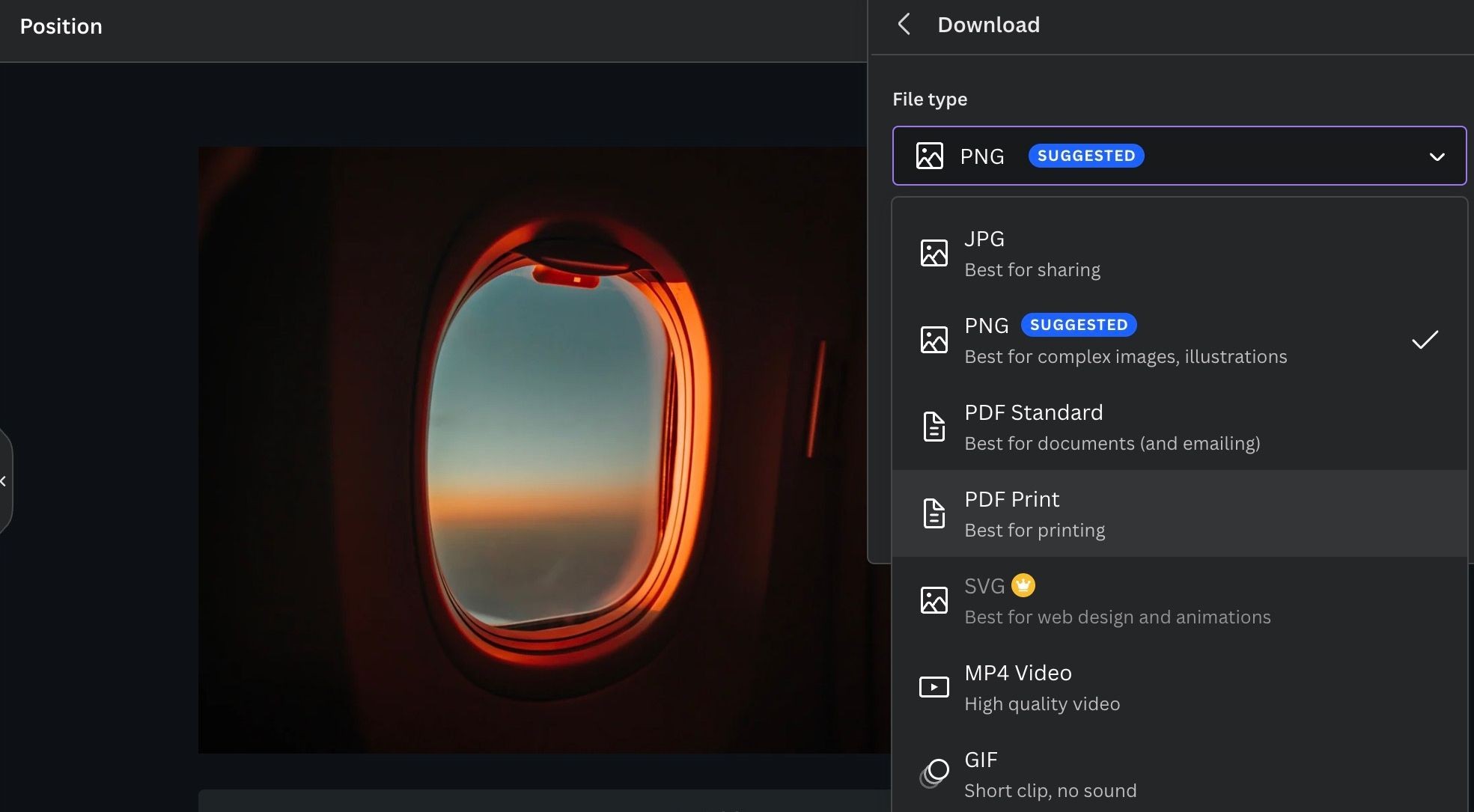 Lựa chọn loại tệp trên Canva
Lựa chọn loại tệp trên Canva
Để lưu thiết kế dưới dạng PDF In ấn, nhấp vào Chia sẻ > Tải xuống, sau đó chọn PDF In ấn trong Loại tệp. Sau khi tải xuống, bạn có thể sử dụng trình chuyển đổi tệp trực tuyến để chuyển đổi nó thành tệp PNG hoặc JPG.
4. Tránh Phóng To Quá Mức Các Yếu Tố Trong Thiết Kế
Trong Canva, bạn có thể làm cho các yếu tố trong thiết kế của mình lớn hơn hoặc nhỏ hơn tùy theo sở thích của bạn. Khi phóng to các yếu tố như hình ảnh và đồ họa, bạn nên tránh làm quá mức vì điều này có thể khiến chúng trông mờ.
5. Sử Dụng Hình Ảnh Chất Lượng Cao
 Ngôi nhà gỗ giữa khu vực cỏ xanh
Ngôi nhà gỗ giữa khu vực cỏ xanh
Khi sử dụng hình ảnh trong thiết kế Canva của bạn, hãy đảm bảo chúng có độ phân giải cao (tối thiểu 300 PPI). Bất kỳ điều gì khác sẽ dẫn đến thiết kế mờ.
Bạn không cần phải trả tiền cho các bức ảnh chuyên nghiệp để có được hình ảnh chất lượng cao. Thay vào đó, có nhiều trang web nhiếp ảnh nơi bạn có thể tìm thấy hình ảnh không bản quyền miễn phí.
6. Kiểm Tra Lại Thiết Kế Trước Khi Tải Xuống
Hãy xem lại thiết kế của bạn trước khi tải xuống để đảm bảo chúng đã sẵn sàng. Khung vẽ của bạn có kích thước đúng không? Hình ảnh của bạn có độ phân giải cao không? Các yếu tố của bạn có hơi mờ không? Hãy xem xét tất cả những điều này.
Ngoài việc xem lại thiết kế, hãy đảm bảo bạn đã chọn đúng loại tệp. Nếu mọi thứ trông ổn, hãy tiến hành tải xuống thiết kế của bạn.
-
Tại sao thiết kế của tôi trên Canva lại bị mờ khi tải xuống?
Thiết kế có thể bị mờ do kích thước khung vẽ không đúng, sử dụng hình ảnh chất lượng thấp, hoặc do nén hình ảnh khi tải xuống. -
Kích thước khung vẽ nào là tốt nhất cho bài đăng Instagram?
Kích thước khuyến nghị cho bài đăng Instagram là 1080 x 1080 pixel. -
Tôi có thể tăng kích thước thiết kế của mình sau khi hoàn thành không?
Có, nếu bạn là người dùng Canva Pro, bạn có thể tăng kích thước thiết kế của mình. -
Loại tệp nào tốt nhất để tải thiết kế Canva?
PNG là loại tệp tốt nhất để duy trì độ sắc nét, đặc biệt nếu thiết kế của bạn chứa văn bản. -
Làm thế nào để đảm bảo hình ảnh của tôi có chất lượng cao?
Hãy sử dụng hình ảnh có độ phân giải tối thiểu 300 PPI và tìm kiếm các nguồn hình ảnh không bản quyền chất lượng cao. -
Tôi có thể chuyển đổi thiết kế từ PDF sang PNG hoặc JPG không?
Có, bạn có thể tải thiết kế dưới dạng PDF In ấn và sau đó sử dụng trình chuyển đổi tệp trực tuyến để chuyển đổi nó sang PNG hoặc JPG. -
Làm thế nào để kiểm tra lại thiết kế của tôi trước khi tải xuống?
Hãy xem lại kích thước khung vẽ, độ phân giải hình ảnh, và độ sắc nét của các yếu tố trong thiết kế của bạn trước khi tải xuống.
Kết Luận
Để tránh thiết kế mờ trên Canva, hãy sử dụng kích thước khung vẽ đúng, tải thiết kế dưới dạng PNG hoặc PDF In ấn, và sử dụng hình ảnh chất lượng cao. Nếu thiết kế của bạn bị mờ, hãy thử các mẹo trên để nâng cao chất lượng tổng thể của dự án Canva của bạn.
Nếu bạn cần thêm hướng dẫn về Canva hoặc các công cụ thiết kế khác, hãy truy cập Tạp Chí Mobile để khám phá thêm. Để xem thêm các bài viết hướng dẫn khác, hãy truy cập chuyên mục Hướng Dẫn.